Cómo revertir un multisitio de WordPress a un solo sitio
Publicado: 2022-04-15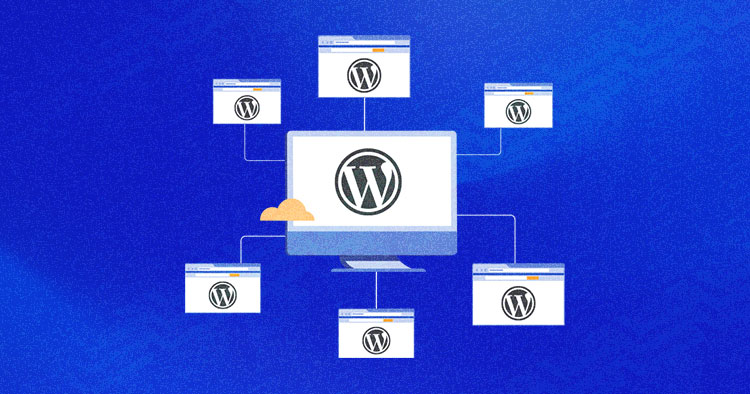
WordPress Multisite le permite conectar múltiples sitios y administrarlos fácilmente. Muchos usuarios integran varios sitios web en un solo sitio para alojarlos en una sola red. Esto ayuda a actualizar automáticamente todos los sitios cada vez que cambia o actualiza el núcleo o los complementos de WordPress.
Sin embargo, a veces puede requerir que un sitio en la red multisitio tenga su instalación de WordPress por separado. Y para eso, deberá revertirlo a un solo sitio. Hay varios métodos para hacer este trabajo, y esta guía paso a paso cubrirá los dos enfoques más populares y sencillos para migrar un sitio múltiple a un solo sitio.
- ¿Por qué es un proceso complicado revertir un multisitio de WordPress a un solo sitio?
- Cómo migrar un subsitio multisitio de WordPress a un solo sitio (enfoque manual)
- Cómo revertir un subsitio de WordPress multisitio a un solo sitio (a través de un complemento)
¿Por qué es un proceso complicado revertir un multisitio de WordPress a un solo sitio?
En una red multisitio de WordPress, cada sitio web tiene una base de datos dedicada y los datos se almacenan por separado para cada sitio web. Cada vez que se agrega un sitio web a una red multisitio, se crean nuevas bases de datos dedicadas.
Dado que los datos se mantienen juntos, revertir sitios dentro de una red multisitio a un solo sitio es más complejo que convertir un solo sitio a uno multisitio.
Los métodos de migración compartidos en este blog lo ayudarán a comprender cómo puede revertir fácilmente un multisitio de WordPress a un solo sitio.
Cómo migrar un subsitio multisitio de WordPress a un solo sitio [Enfoque manual]
Antes de comenzar, cree una copia de seguridad de su multisitio para continuar con el proceso de migración de forma segura. Puede mover un subsitio multisitio de WordPress a un solo sitio siguiendo los pasos que se comparten a continuación:
Instalar un nuevo sitio de WordPress
Necesita un nuevo sitio de WordPress para migrar un subsitio. Omita este paso si ya ha creado un nuevo sitio de WordPress.
Así es como puede crear instantáneamente un nuevo sitio de WordPress con el alojamiento de Cloudways.
- Inicie sesión en Cloudways Platform o regístrese para obtener una nueva cuenta para comenzar su prueba gratuita de 3 días
- Haga clic en Agregar servidor
- Elija la aplicación de WordPress y nombre su aplicación y servidor
- Seleccione el tipo y tamaño del servidor
- Seleccione la ubicación del servidor
- Haga clic en el botón Iniciar ahora

Y tendrás tu aplicación WordPress lista en minutos.
Crear complementos y archivo zip de tema en subsitio (WordPress Multisite)
Ahora que tiene listo su sitio de WordPress recién creado, debe crear un archivo zip para los complementos de su subsitio y la carpeta de temas.
Siga los pasos a continuación:
- Acceda a su servidor web a través de PuTTY o inicie la terminal SSH
- Abre tu terminal con las credenciales de acceso al servidor
- Vaya a la carpeta multisitio wp-content
En mi caso, la ubicación de la carpeta wp-content está en aplicaciones > carpeta DB > public_html > wp-content .
Escriba los siguientes comandos para sus funciones correspondientes:
aplicaciones de cd > carpeta db > public_html > wp-content
Cambie el directorio a la ubicación wp-content.
![]()
complementos zip -r.complementos zip
Cree un archivo Zip llamado "plugins.zip"
![]()
zip -r temas.zip temas
Cree otro archivo Zip llamado "themes.zip"
![]()
ls
Revisa tus carpetas

- Abre FileZilla y conecta tu servidor
- Vaya a la carpeta wp-content de su multisitio y descargue los archivos plugins.zip y themes.zip
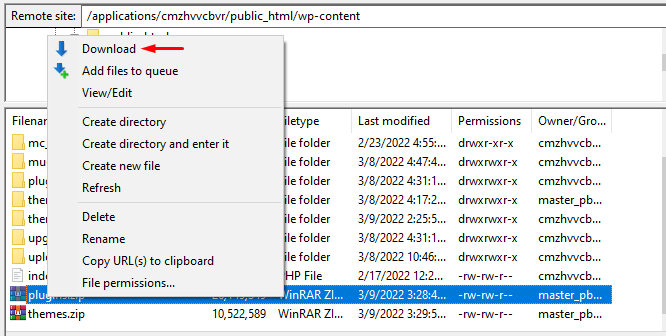
Cargue archivos Subsite Plugins.zip y Themes.zip en un solo sitio
El siguiente paso es cargar los archivos plugins.zip y themes.zip en una carpeta wp-content de un solo sitio.
- Abra su servidor de sitio único desde FileZilla
- Vaya a la ubicación de wp-content y cargue el archivo zip de complementos y temas del subsitio descargado recientemente
- Cambie el nombre existente de sus temas y el nombre de la carpeta de complementos a algo como themes-sss y plugin-sss
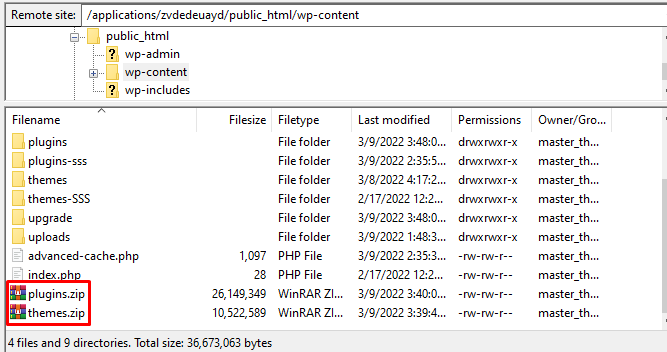
- Abra su servidor de sitio único a través de PuTTY o terminal
- Vaya a la carpeta wp-content y ejecute el siguiente comando para descomprimir su archivo plugins.zip:
descomprimir plugins.zip
Descomprimirá su archivo de complementos y creará una carpeta de complementos.
![]()
descomprimir temas.zip
Descomprimirá su archivo de temas y creará una carpeta de temas.
![]()
Vaya al panel de WordPress de su sitio único cuando haya descomprimido su carpeta.
- Haga clic en Complementos y active todos los complementos.
- Activar el tema del subsitio
Exporte todo el contenido y los datos de su subsitio
El siguiente paso es exportar sus datos completos desde su subsitio.
- Ir al panel de control multisitio de WordPress
- Pase el cursor sobre Mis sitios y seleccione su subsitio
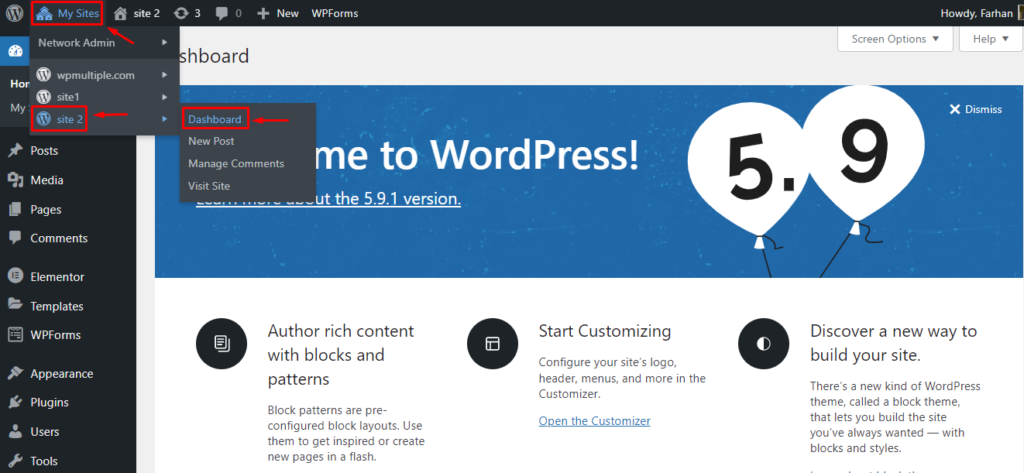
- A continuación, vaya a Herramientas > Exportar
- Seleccione Todo el contenido y haga clic en Descargar archivo de exportación
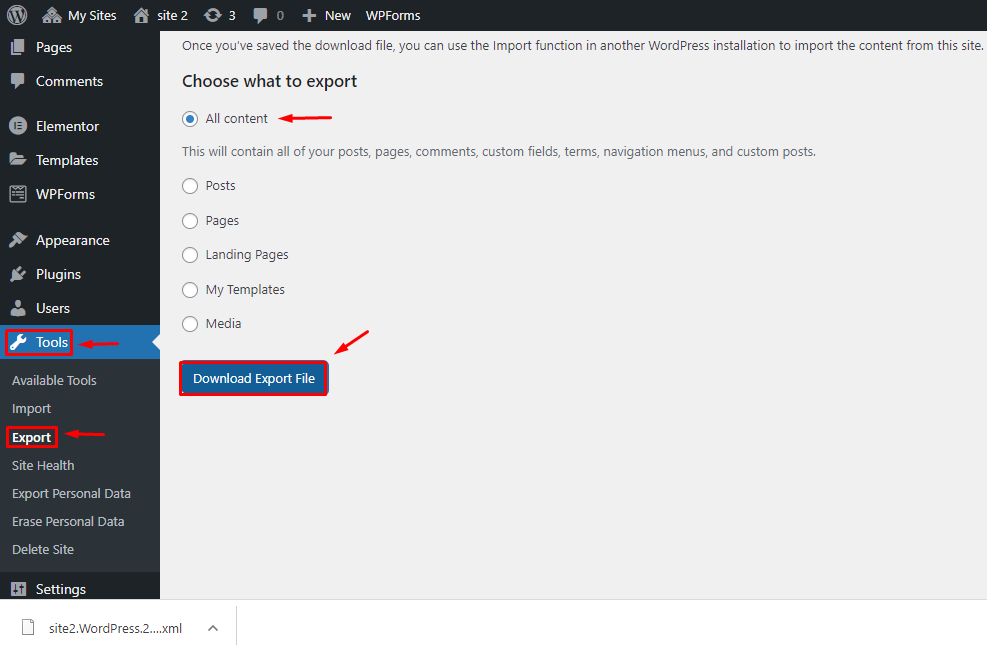
Importar datos a un sitio nuevo de WordPress
Cuando haya exportado el contenido del multisitio de WordPress, debe importarlo al nuevo sitio de WordPress.

- Vaya al panel de control de su sitio de WordPress recién creado
- Vaya a Herramientas > Importar
- Instalar el importador de WordPress
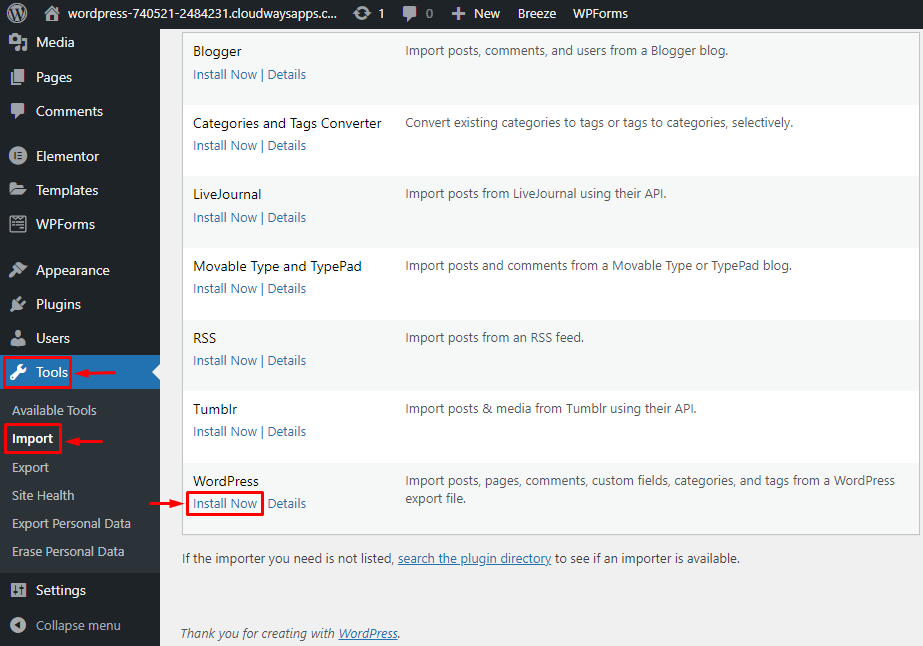
- Después de eso, haga clic en Ejecutar importador > Elegir archivo (extraído del subsitio)
- Haga clic en el botón Cargar archivo e importar
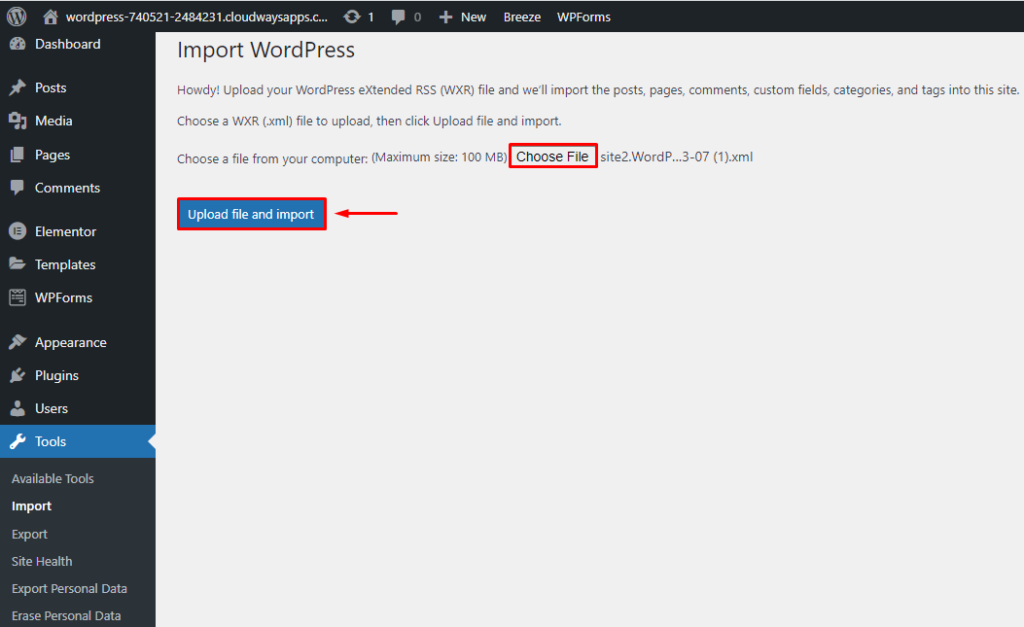
- Asigne el usuario para sus publicaciones donde puede crear uno nuevo o puede ir con el usuario existente.
Si tiene algún problema al importar un subsitio (datos de varios sitios), agregue el siguiente comando a wp-config para diagnosticar el problema:
define('IMPORTAR_DEBUG', verdadero);
Estaba teniendo problemas para importar imágenes, así que diagnostiqué el problema con el comando anterior y luego lo solucioné colocando el siguiente código en el archivo wp-config:
add_filter('https_ssl_verify', '__return_false');
Verifique los enlaces permanentes de su sitio después de importar con éxito el contenido multisitio.
¿El método manual de migrar un subsitio multisitio de WordPress a un solo sitio es demasiado técnico para usted? Consulte el siguiente método para un proceso fácil y rápido.
Cómo revertir un subsitio de WordPress multisitio a un solo sitio (a través de un complemento)
Los complementos de WordPress hacen que todo sea fácil y rápido, y este es el caso aquí, ya que puede revertir varios sitios a un solo sitio casi instantáneamente y esquivar todos los pasos técnicos gracias al complemento Prime Mover.
Veamos cómo funciona el complemento:
Instale el complemento Prime Mover en su multisitio de WordPress
Instale el complemento Prime Mover WordPress para iniciar el proceso siguiendo los pasos a continuación:
- Vaya a su panel multisitio de WordPress (Administrador de red)
- Vaya a Complementos > Haga clic en Agregar nuevo
- Buscar motor principal
- Haga clic en Instalar
- Active el complemento haciendo clic en el botón Activar red
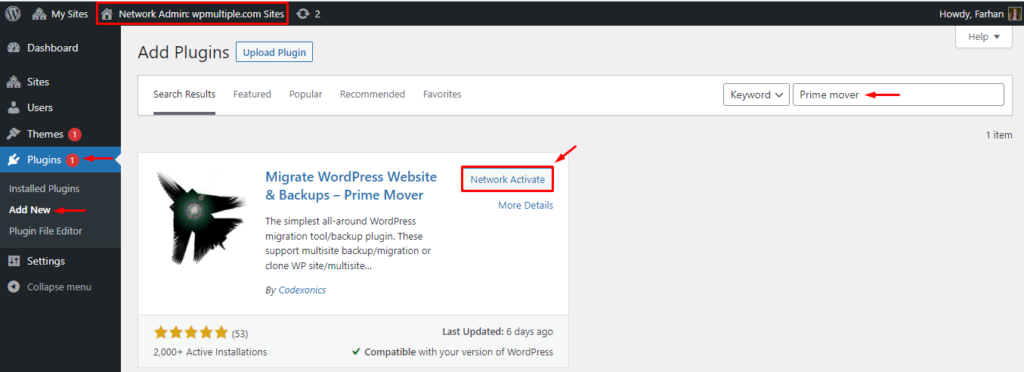
Exporte sus archivos de subsitio (WordPress Multisite) a un solo formato
Ahora, exporte sus archivos de subsitio a un formato de sitio único con la ayuda del complemento Prime Mover.
- Vaya a Administrador de red > Todos los sitios
- Haga clic en Exportar ID de blog de su subsitio
Una vez que haga clic en la ID del blog de exportación, verá diferentes tipos de opciones de exportación para su subsitio.
- Seleccione la opción " Exportar base de datos, archivos multimedia, complementos y temas " y la opción " Exportar a formato de sitio único "
- Haga clic en Exportar ahora
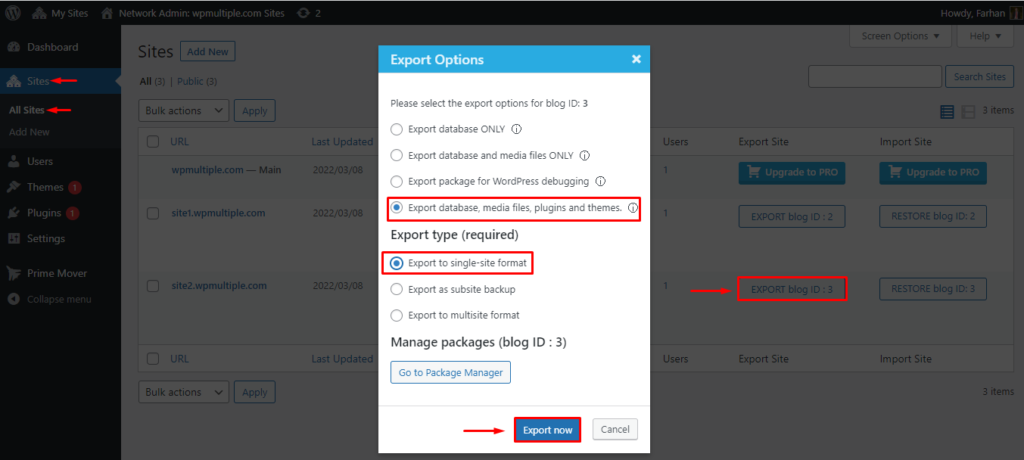
Dependiendo del sitio de su sitio web, tomará unos segundos exportar los datos de su subsitio.
- Haga clic en " Descargar paquete " una vez que se complete la exportación
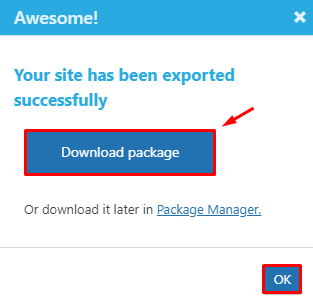
Obtendrá el archivo WP Prime que contiene el contenido y los datos de su sitio.
Instalar un nuevo sitio de WordPress
Omita este paso si ya ha creado un nuevo sitio web de WordPress. Si no es así, siga los pasos a continuación:
- Inicie sesión en la plataforma Cloudways
- Haga clic en Agregar servidor
- Elija la aplicación de WordPress
- Nombra tu aplicación y servidor
- Elija su proveedor de IaaS preferido
- Seleccione el tamaño y la ubicación del servidor
- Haga clic en Iniciar ahora para iniciar su servidor

Instale Prime Mover e importe su archivo de subsitio a un solo sitio
Se le pedirá que instale el complemento Prime Mover en el sitio único tal como lo instaló en el multisitio.
- Abra el panel de control de su sitio único
- Vaya a Complemento > Agregar nuevo
- Buscar motor principal
- Haga clic en el botón " Instalar ahora "
- Activar el complemento
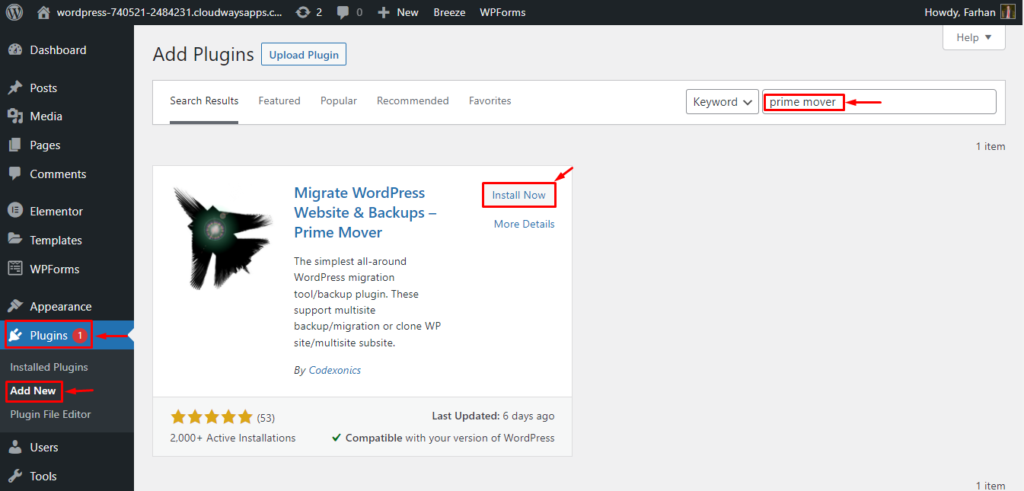
- Vaya a Herramientas > Herramientas de migración
- Haga clic en Restaurar en Importar paquete y elija el archivo WP PRIME que exportamos en el paso anterior
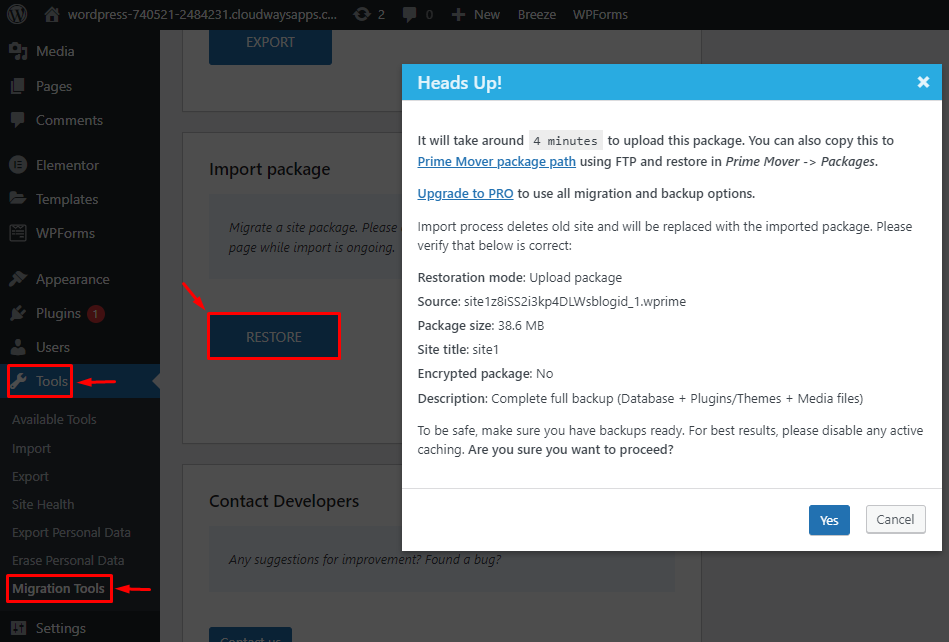
Tomará unos minutos procesar y cargar su archivo exportado. Una vez que se realiza la importación, asegúrese de verificar y configurar los enlaces permanentes de su sitio.
¡Tada! Ha convertido con éxito su subsitio (multisitio de WordPress) en un solo sitio.
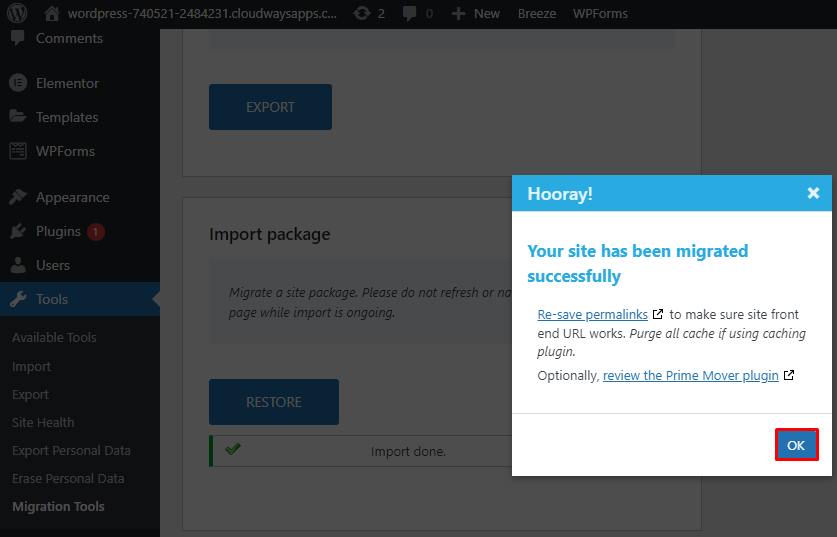
Resumen
Revertir un multisitio de WordPress a un solo sitio puede ser un proceso complicado. Aún así, puede migrar fácilmente un multisitio a un solo sitio si sigue los pasos correctamente.
He compartido dos enfoques en este blog: manual (para usuarios técnicamente sólidos) y a través de un complemento (para usuarios que no son expertos en tecnología). Utilice el enfoque que más le convenga para un proceso de migración sin inconvenientes. Si se siente confundido en algún momento, deje sus consultas en los comentarios a continuación.
¿Cómo convierto un multisitio en un solo sitio en WordPress?
Puede convertir un multisitio de WordPress en un solo sitio siguiendo los pasos a continuación:
- Cree complementos y archivos zip de temas en un subsitio (WordPress Multisite)
- Instalar un nuevo sitio único de WordPress
- Cargue los archivos plugins.zip y themes.zip del subsitio en un solo sitio
- Exporte todo el contenido y los datos de su subsitio
- Importar datos a un nuevo sitio de WordPress
O también puede hacer el proceso usando un complemento de WordPress llamado "Prime Mover". Lea el blog para aprender el proceso fácil.
¿Cómo vuelvo a un solo sitio de WordPress?
Puede volver a un solo sitio de WordPress utilizando el complemento Prime Mover. Siga los pasos a continuación:
- Instale el complemento Prime Mover en su multisitio de WordPress
- Exporte sus archivos de subsitio a un solo formato
- Instalar un nuevo sitio web único de WordPress
- Instale el complemento Prime Mover en su sitio único
- Importe su archivo de subsitio al sitio único
¿Qué es una instalación multisitio de WordPress?
WordPress Multisite es una red de sitios de WordPress que le permite ejecutar varios sitios y administrarlos desde un solo panel de WordPress. Le permite administrar de manera eficiente sus temas, complementos, funciones y roles de usuario.
